Capturer des sources au format clip k2, Procédure de capture – Grass Valley EDIUS Pro v.7.7 Manuel d'utilisation
Page 460
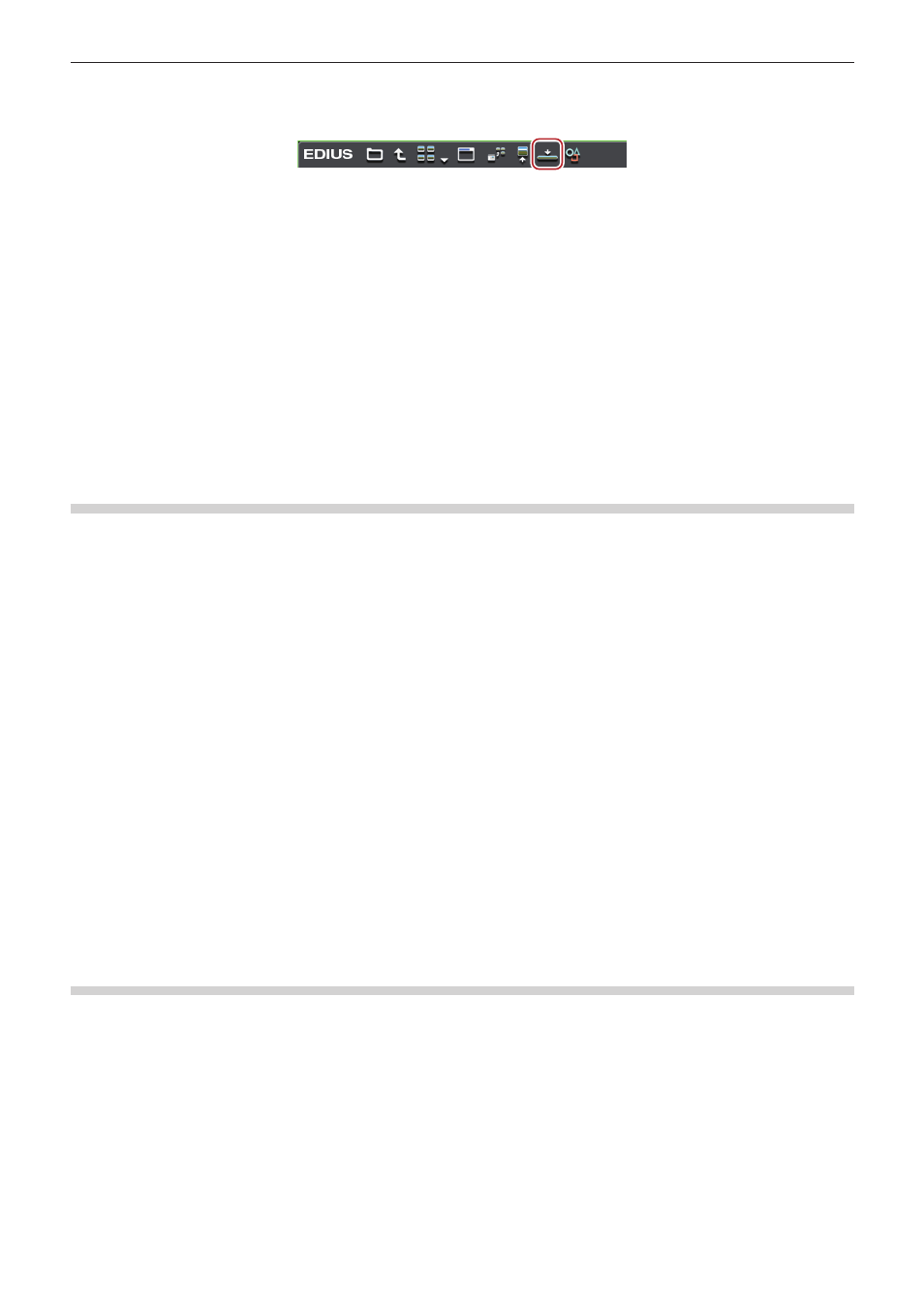
Chapitre 11 Interaction avec GV STRATUS — Fonction d’interaction avec GV STRATUS
460
1
Alternative
f
Configurez l’attribution du canal source et déplacez le curseur de ligne temporelle au point où vous désirez placer un clip. Sélectionnez
un clip et cliquez sur [Ajouter à la timeline] dans le navigateur de source.
f
Configurez l’attribution du canal source et déplacez le curseur de ligne temporelle au point où vous désirez placer un clip. Sélectionnez
un clip et faites un clic droit dessus dans le navigateur de source, puis cliquez sur [Ajouter à la timeline].
2
f
Si vous cliquez sur [Annuler] dans la boîte de dialogue qui est affichée pendant le chargement d’un clip programme/format de liste, tous
les clips précédemment chargés deviendront invalides.
f
Lorsque [Allows Users to Rename/Delete Clips and Bins.] est coché dans les paramètres du navigateur, les opérations suivantes peuvent
être exécutées dans la visualisation de clip du navigateur de source.
« Paramètres du Navigateur » (w page 455)
g
Cliquez sur un nom de clip et renommez-le.
g
Sélectionnez un clip puis appuyez sur la touche [F2] du clavier pour le renommer.
g
Faites un clic droit sur un clip puis cliquez sur [Supprimer] pour le supprimer.
Capturer des sources au format Clip K2
Procédure de capture
La procédure à suivre pour capturer des sources dans le format Clip K2 à l’aide de EDIUS est la suivante.
1)
Spécifiez l’emplacement de sauvegarde de la source capturée.
f
Configurez l’emplacement de sauvegarde pour la source capturée au format Clip K2.
« Paramètres du serveur K2 (SAN) » (w page 455)
2)
Connectez les périphériques externes à un ordinateur.
f
Connectez les périphériques externes, comme des caméras ou stations, que vous souhaitez utiliser pour capturer vers le matériel Grass
Valley ou votre ordinateur.
3)
Enregistrez un préréglage de périphérique prenant en charge la capture au format Clip K2.
f
Enregistrez les éléments de réglage pour les informations de connexion ou le format vidéo pour charger un clip au format Clip K2, etc.
comme un préréglage de périphérique pour les périphériques externes, comme des caméras ou stations, que vous souhaitez utiliser
pour capturer de même que le matériel Grass Valley. Sélectionnez [Clip K2] à partir de la liste [Format de fichier] sur l’écran [Entrée H/W,
Paramètres de format].
« Enregistrement de Préréglages de Périphérique » (w page 113)
« Paramètres de codec détaillés lors de la capture au format Clip K2 » (w page 460)
4)
Capturer au format Clip K2.
f
Capturer des sources dans le format clip K2.
« Capturer au format Clip K2 » (w page 461)
« Capturer par lots au format Clip K2 » (w page 462)
Paramètres de codec détaillés lors de la capture au format Clip K2
Les paramètres du codec qui prennent en charge la capture au format Clip K2 sont comme suit.
« Boîte de Dialogue [Paramètres - MPEG2 pour clip K2] » (w page 461)
« Boîte de Dialogue [Paramètres - Compatible XDCAM HD422] » (w page 116)
« Boîte de Dialogue [Paramètres - Compatible XDCAM EX]/[Paramètres - Compatible XDCAM HD] » (w page 116)
« Boîte de Dialogue [Paramètres - MPEG IMX] » (w page 116)